No Discord, você pode transmitir videogames e ingressar em servidores para assistir a filmes com seus amigos. Atualmente, o Discord não suporta streaming da Netflix em sua plataforma. Portanto, é complicado transmitir a Netflix diretamente no Discord.
Neste artigo, veremos todas as soluções alternativas sobre como você pode transmitir a Netflix no Discord no PC e no celular.
Como fazer streaming da Netflix no Discord?
Existem algumas maneiras diferentes de transmitir Netflix no Discord. O primeiro método requer que você registre o navegador como um jogo e o transmita. Da mesma forma, o segundo permite executar o Netflix e compartilhar sua tela inteira. Ambos os métodos exigem que você execute o Netflix em seu navegador.
Registrar o navegador como um jogo
Por padrão, o Discord não detecta navegadores como uma atividade de jogo. Você pode alterar isso manualmente registrando o navegador como uma atividade de jogo. Depois, você pode continuar a reproduzir o Netflix no navegador e depois transmiti-lo no discord.
Abra e faça login na sua conta Netflix no navegador da web.Abra o Discord.Clique em Configurações do usuário ao lado seu perfil.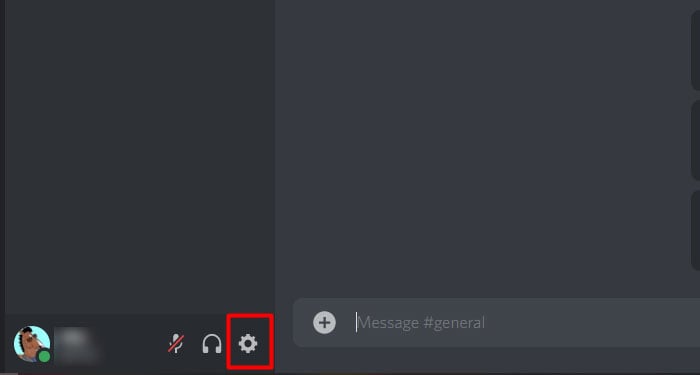
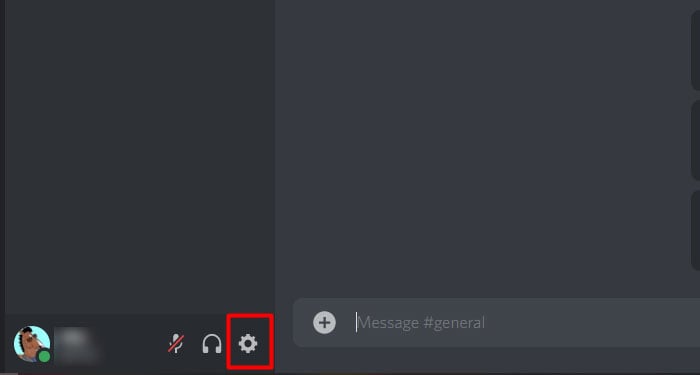 Role para baixo e clique em Jogos registrados.
Role para baixo e clique em Jogos registrados.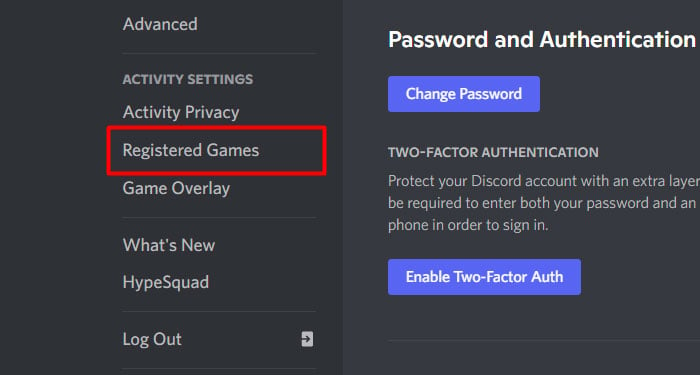
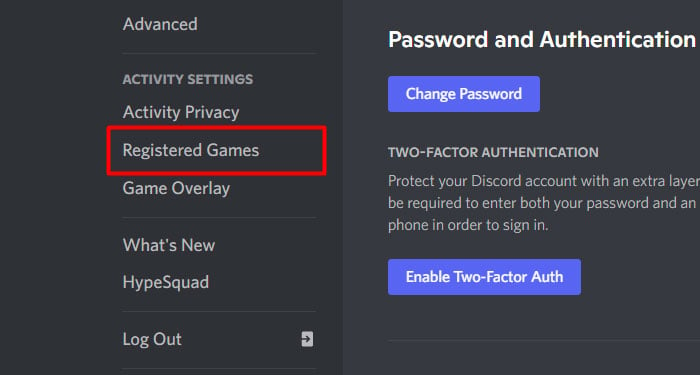 Clique em Adicionar.
Clique em Adicionar.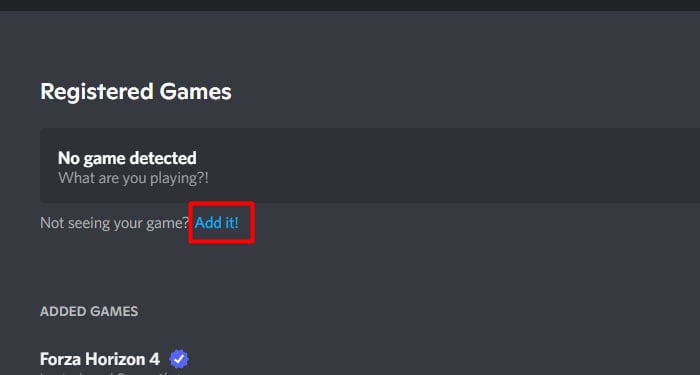 Clique no navegador em que a Netflix está sendo executada no menu suspenso.Clique em Adicionar jogo e pressione o botão Tecla ESC.
Clique no navegador em que a Netflix está sendo executada no menu suspenso.Clique em Adicionar jogo e pressione o botão Tecla ESC.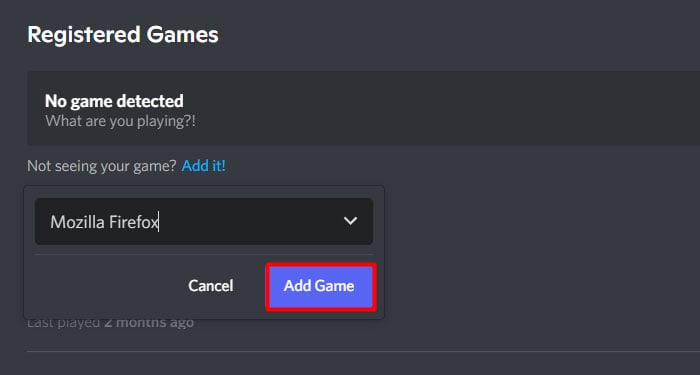
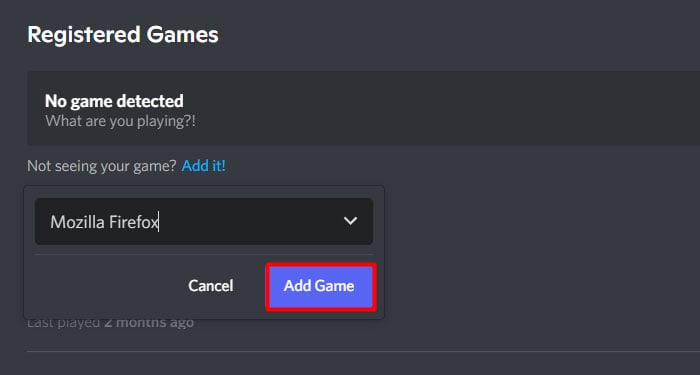 Entre ou crie um servidor.Clique no Ícone de fluxo acima do ícone do seu perfil.
Entre ou crie um servidor.Clique no Ícone de fluxo acima do ícone do seu perfil.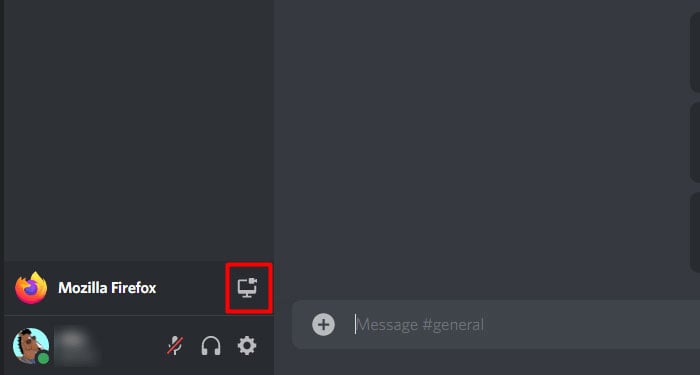
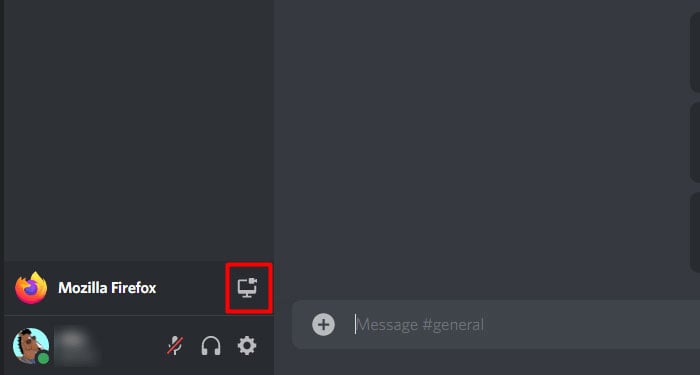 Selecione um canal de voz no prompt. Você também pode ajustar a qualidade, a resolução e a taxa de quadros do vídeo.
Selecione um canal de voz no prompt. Você também pode ajustar a qualidade, a resolução e a taxa de quadros do vídeo.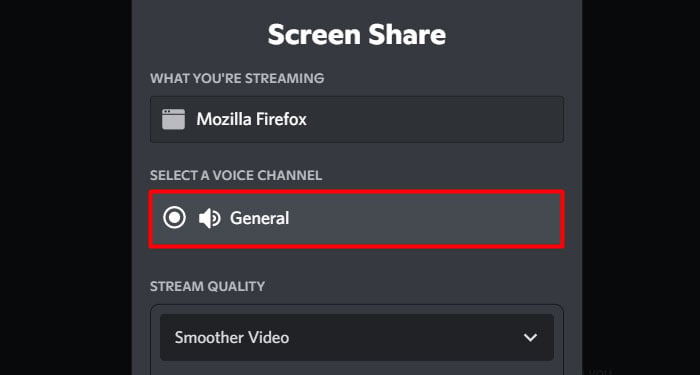
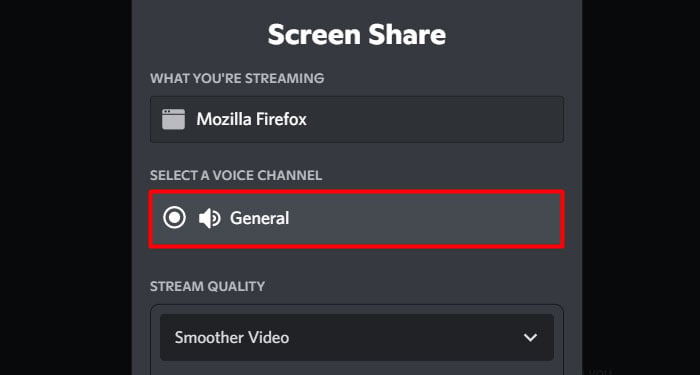 Clique em Go Live.
Clique em Go Live.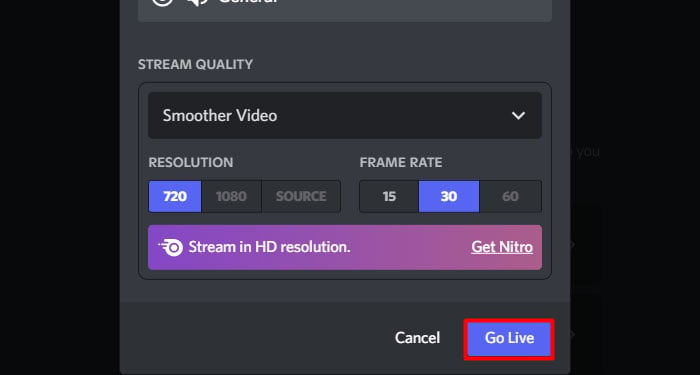
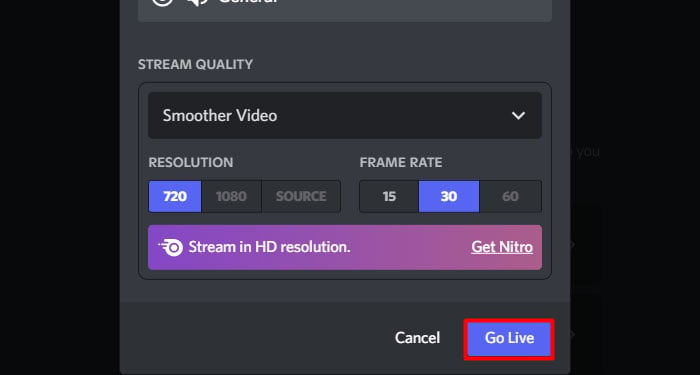
Compartilhamento de tela
Este método não exige que você registre o navegador como um jogo. No PC, você pode optar por compartilhar sua janela ou a tela inteira no Discord. No entanto, você só pode compartilhar sua tela inteira no aplicativo móvel Discord. Baixe o Discord na App Store ou na Google Play Store em seu telefone e prossiga com as etapas abaixo para compartilhar sua tela.
No PC
Abra o Netflix em sua web browser.Crie ou entre em um servidor no Discord.Clique em um Canal de voz.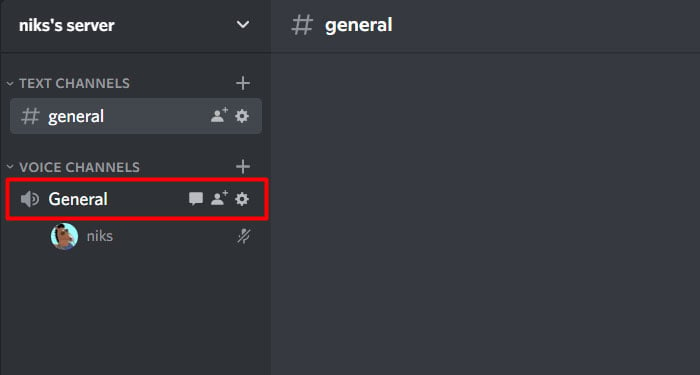
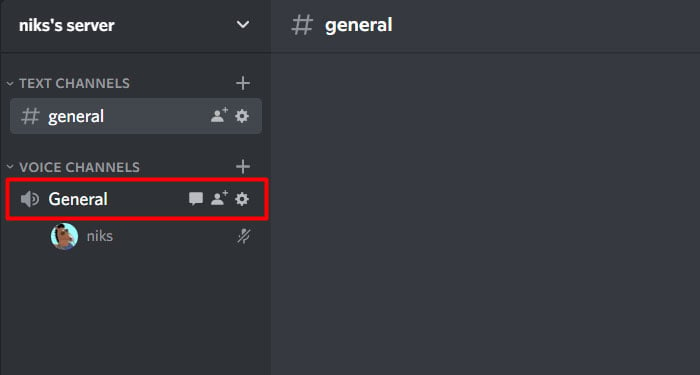 Clique no ícone Compartilhar sua tela acima do seu perfil.
Clique no ícone Compartilhar sua tela acima do seu perfil.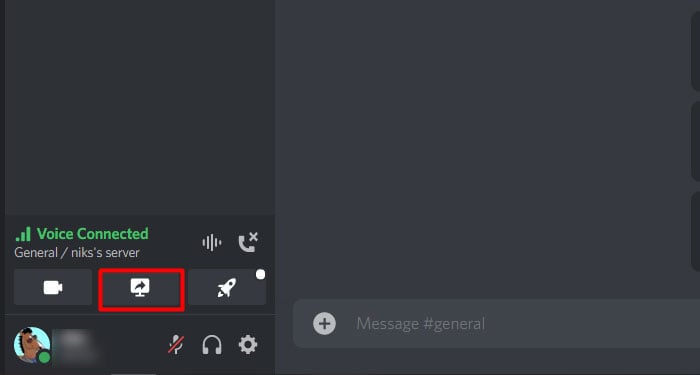
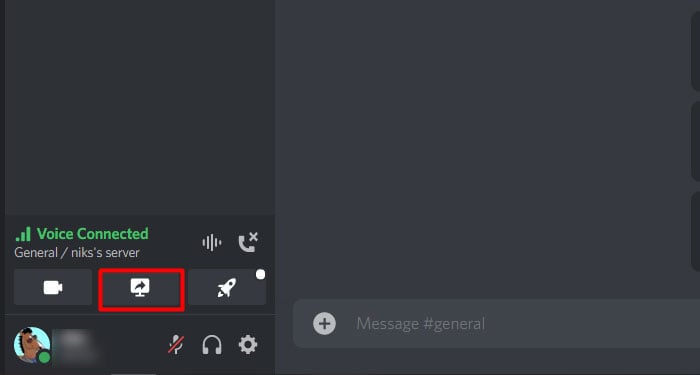 Clique na tela onde o Netflix está sendo executado no prompt.
Clique na tela onde o Netflix está sendo executado no prompt. 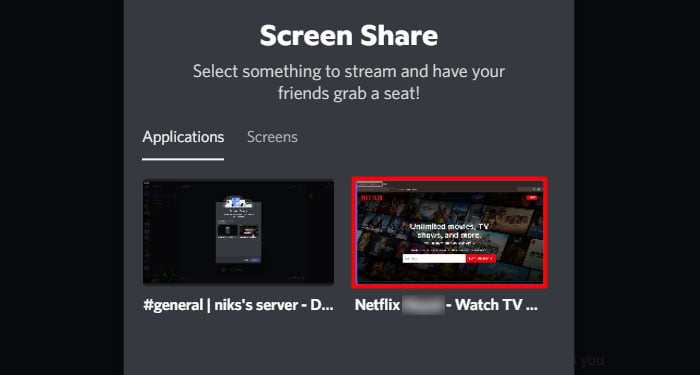
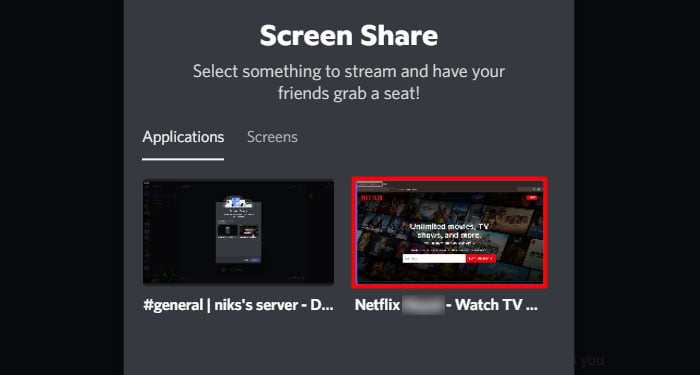 Você também pode compartilhar sua tela inteira alternando para o Telas .
Você também pode compartilhar sua tela inteira alternando para o Telas .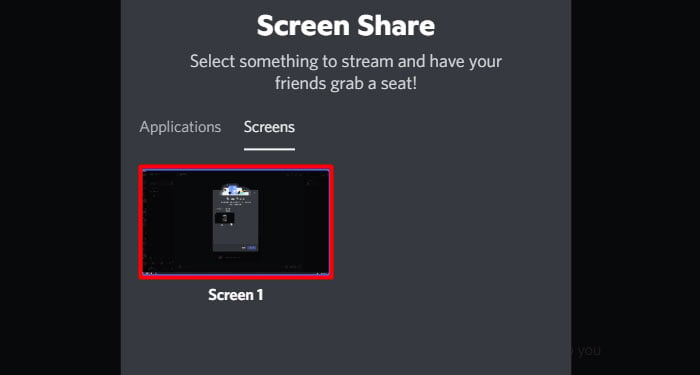
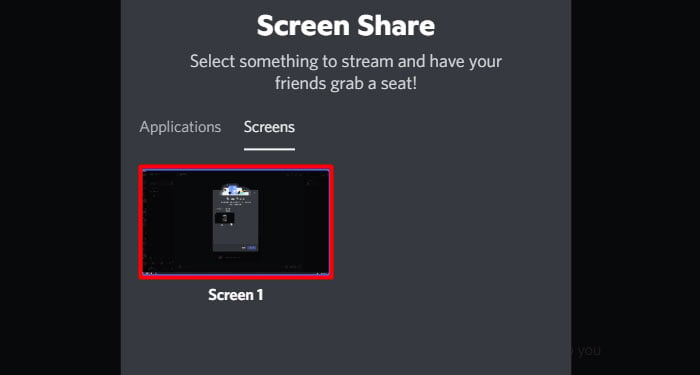 Ajuste as configurações do stream e em seguida, clique em Ativar.
Ajuste as configurações do stream e em seguida, clique em Ativar.
No celular
Faça login com sua conta.Crie ou participe de um servidor.Toque em um canal de voz.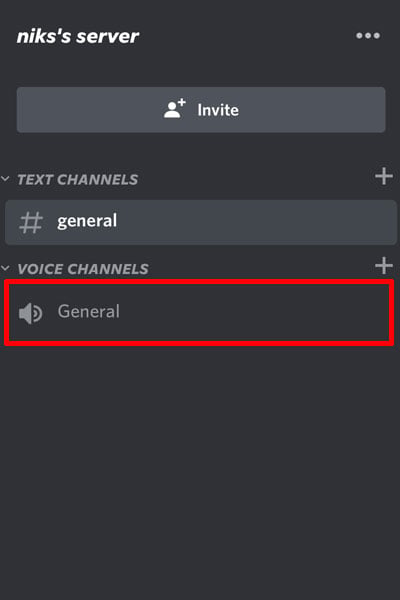
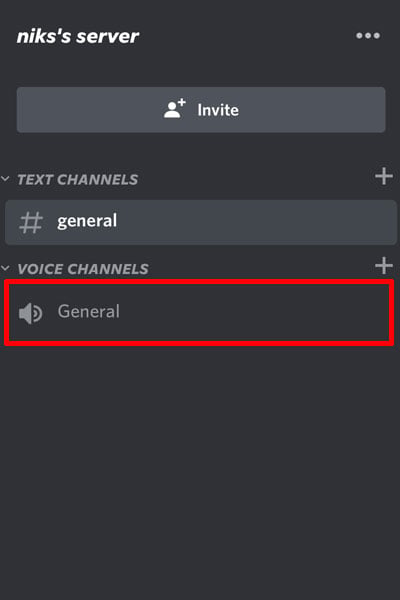 Toque em Join Voice.
Toque em Join Voice.
 Deslize de baixo para cima e toque em Compartilhar sua tela.
Deslize de baixo para cima e toque em Compartilhar sua tela.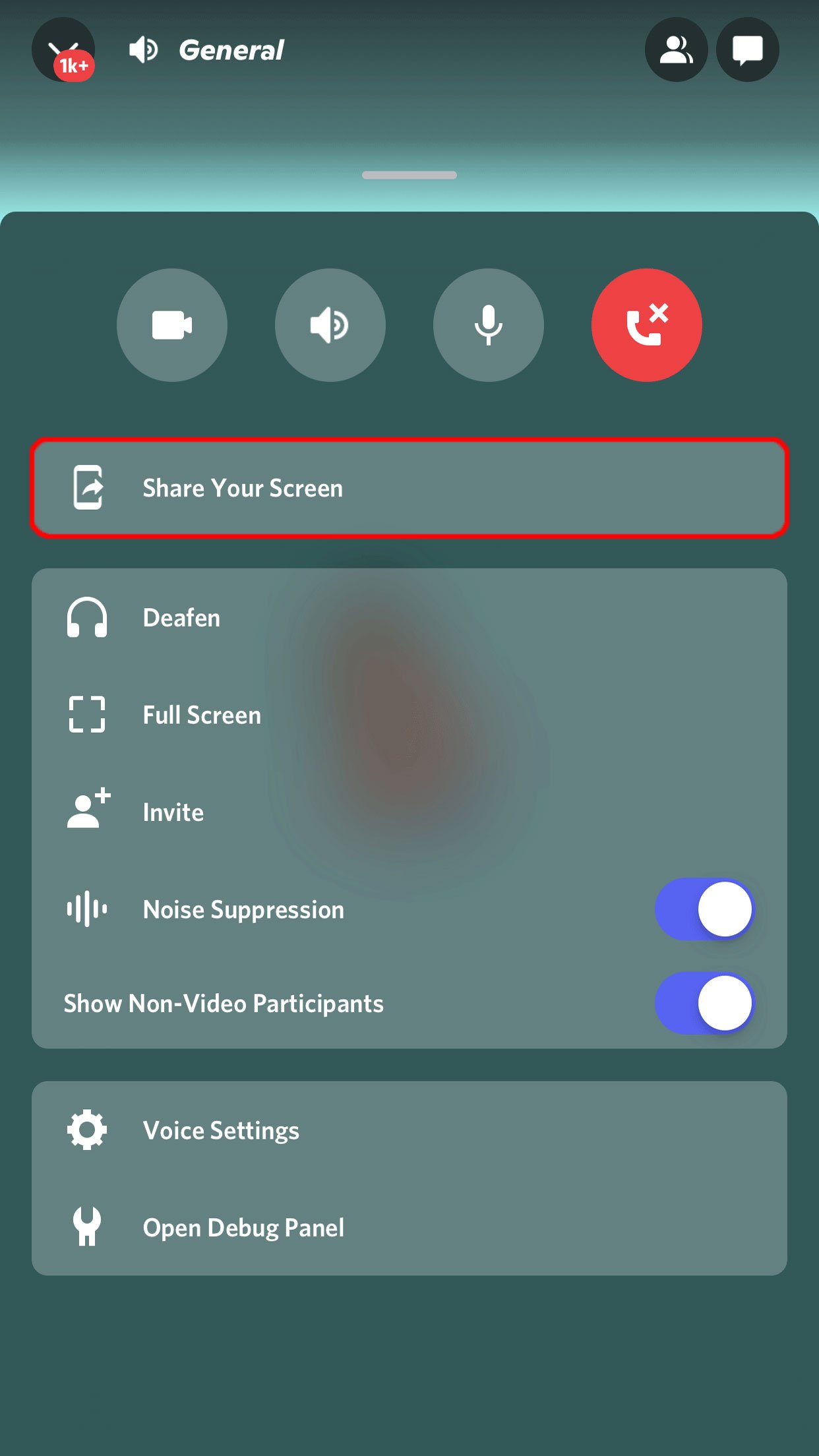
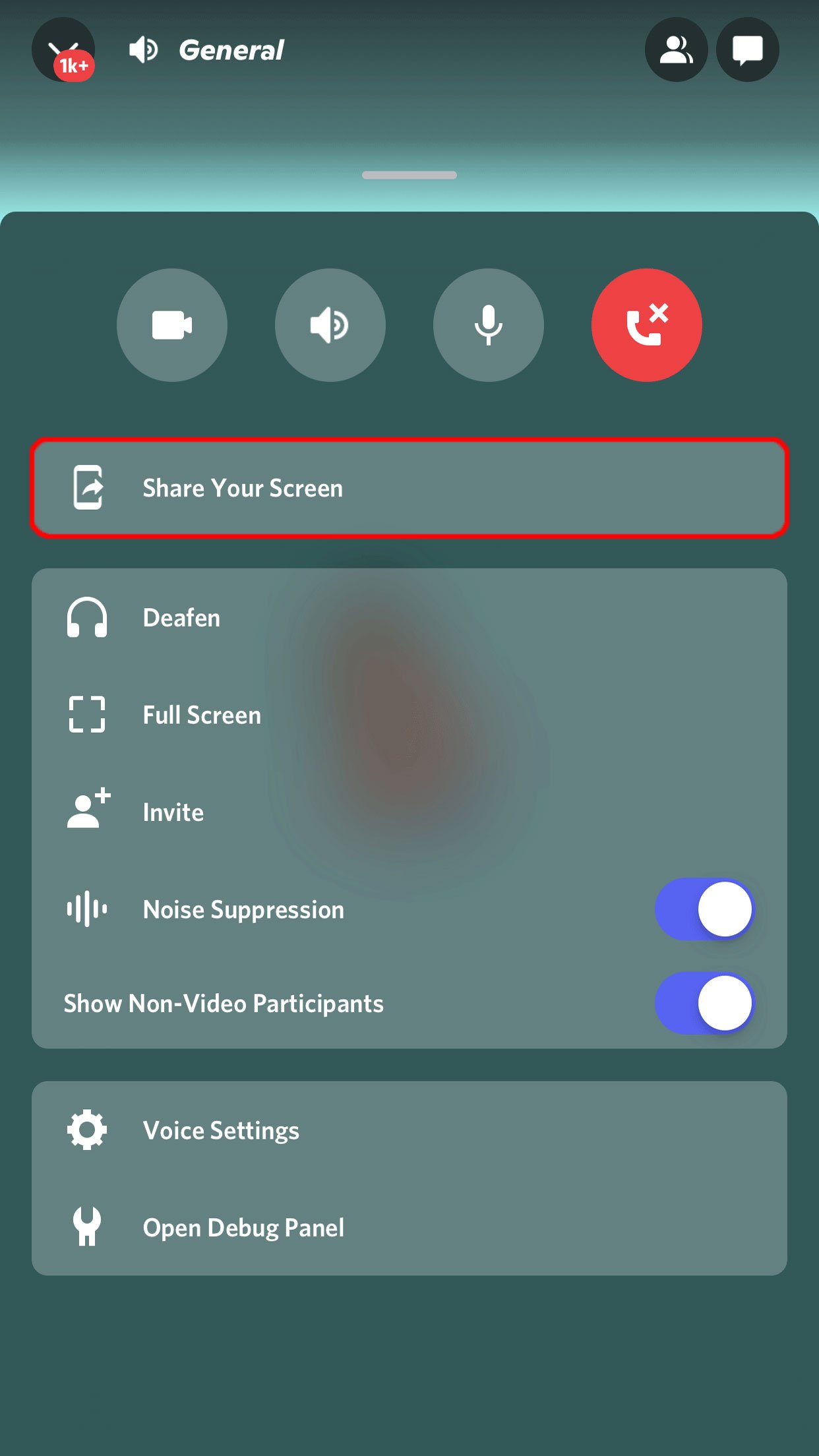 Toque em Iniciar transmissão ou Comece agora.
Toque em Iniciar transmissão ou Comece agora. 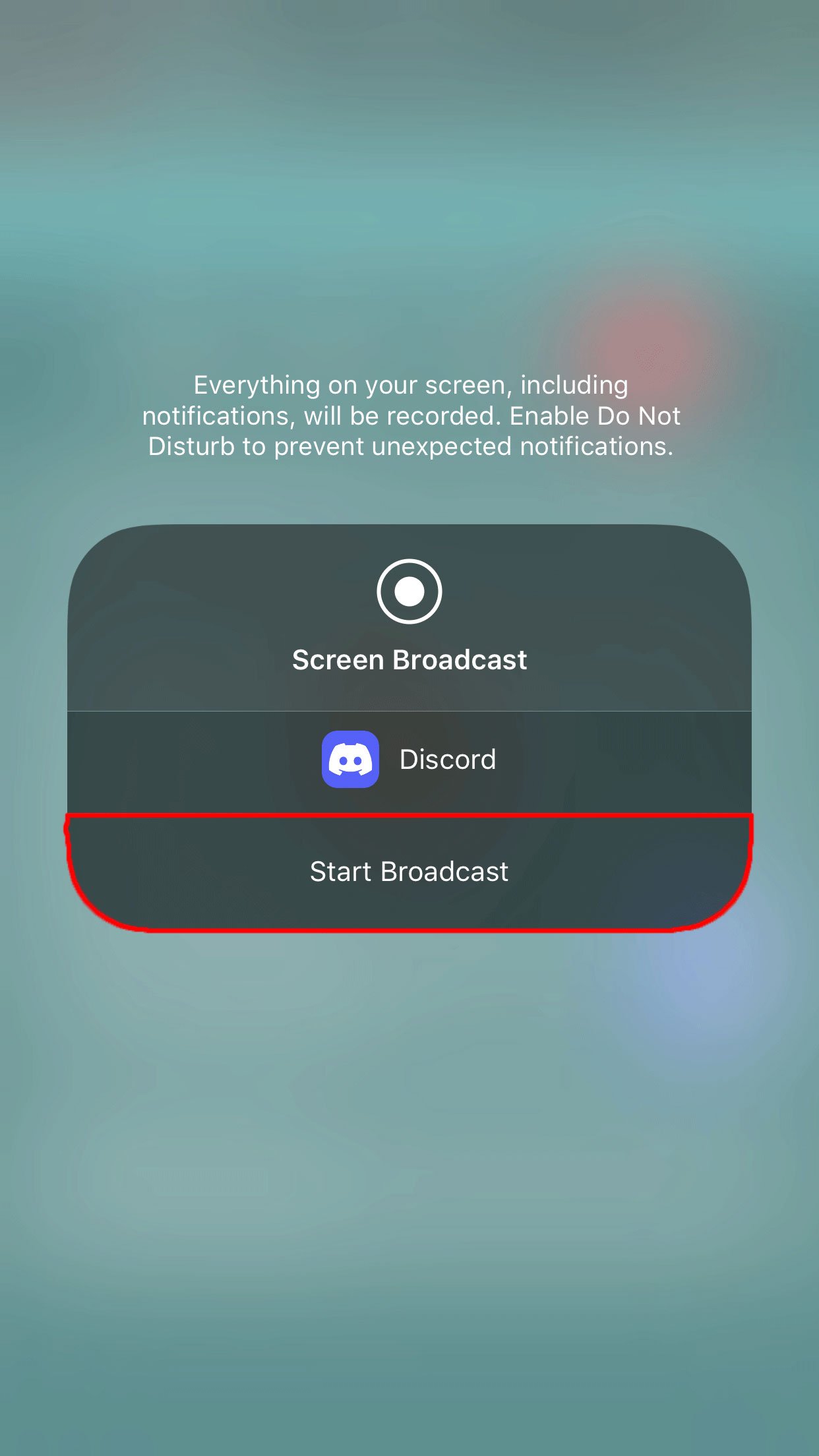
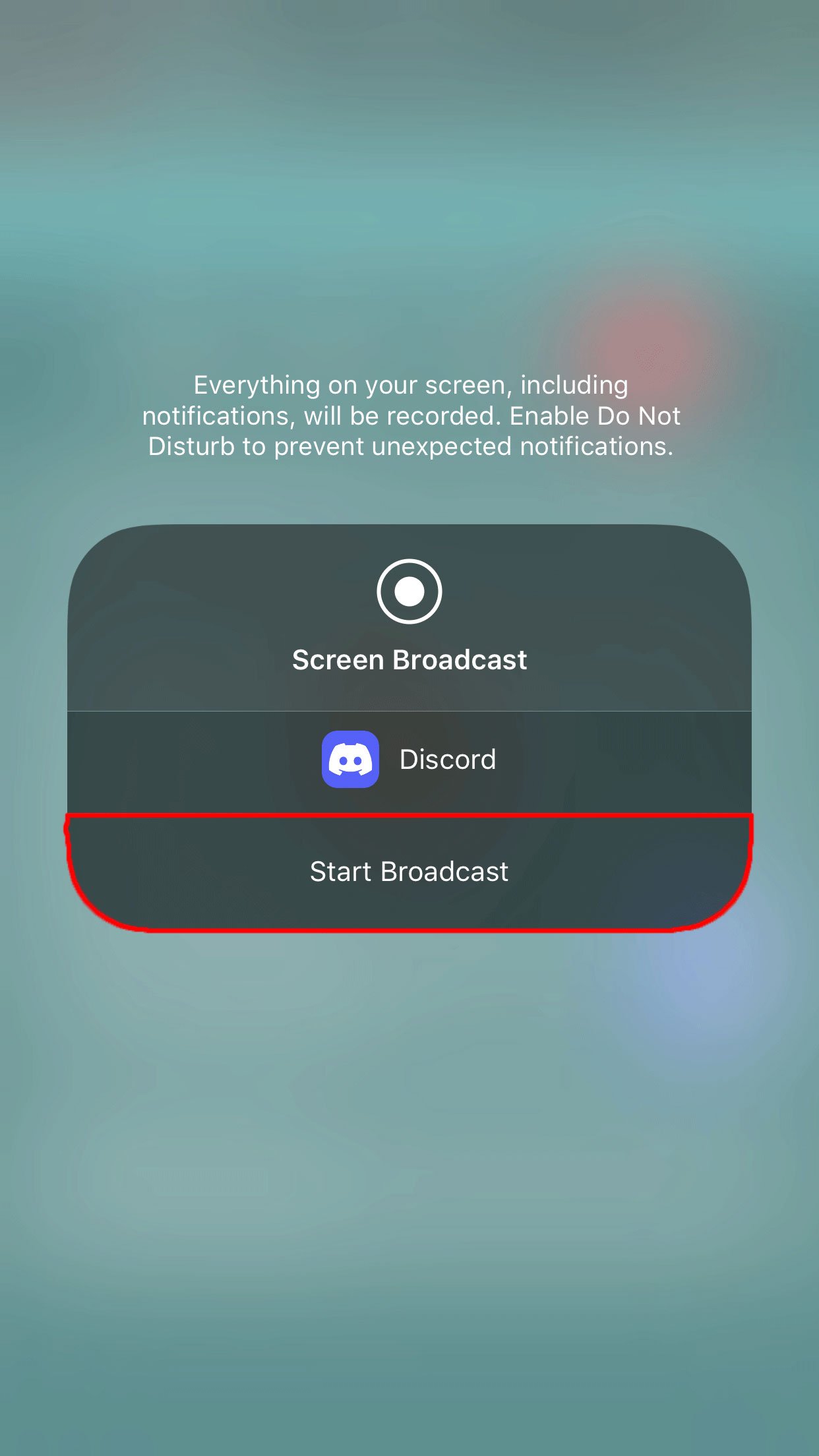 Abra a Netflix no seu telefone e comece a transmitir.
Abra a Netflix no seu telefone e comece a transmitir.
No entanto, se você deseja encerrar o fluxo, clique no ícone monitorar com uma cruz na parte inferior do fluxo. Você também pode se desconectar do canal de voz para encerrar a transmissão.
Como ingressar em uma transmissão no Discord?
Ingressar em uma transmissão é um processo simples no PC e no celular. Baixe o Discord, faça login com sua conta e siga os passos:
No PC
Junte-se ao servidor de streaming.Prossiga para entrar no canal de voz onde o stream está active. Passe o cursor sobre o usuário com LIVE ao lado do nome e clique em Assistir transmissão. Você também pode clicar duas vezes no nome deles para participar.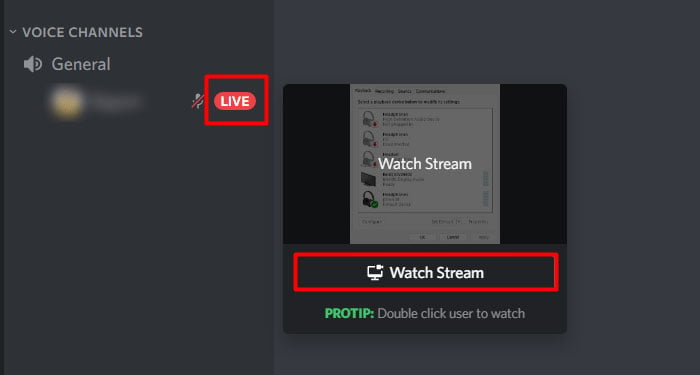
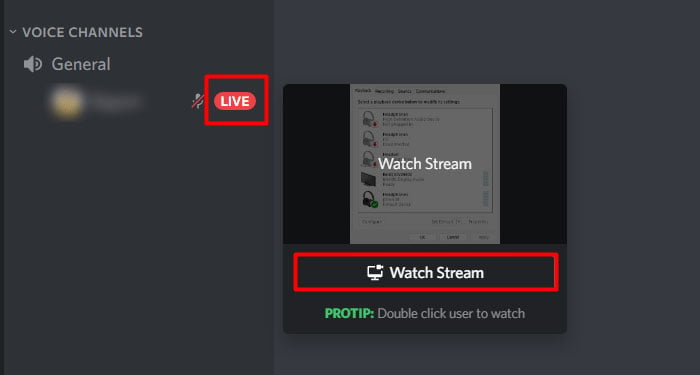
No celular
Junte-se ao servidor.Toque no canal de voz onde a transmissão está ativa.Toque no usuário com LIVE ao lado do nome.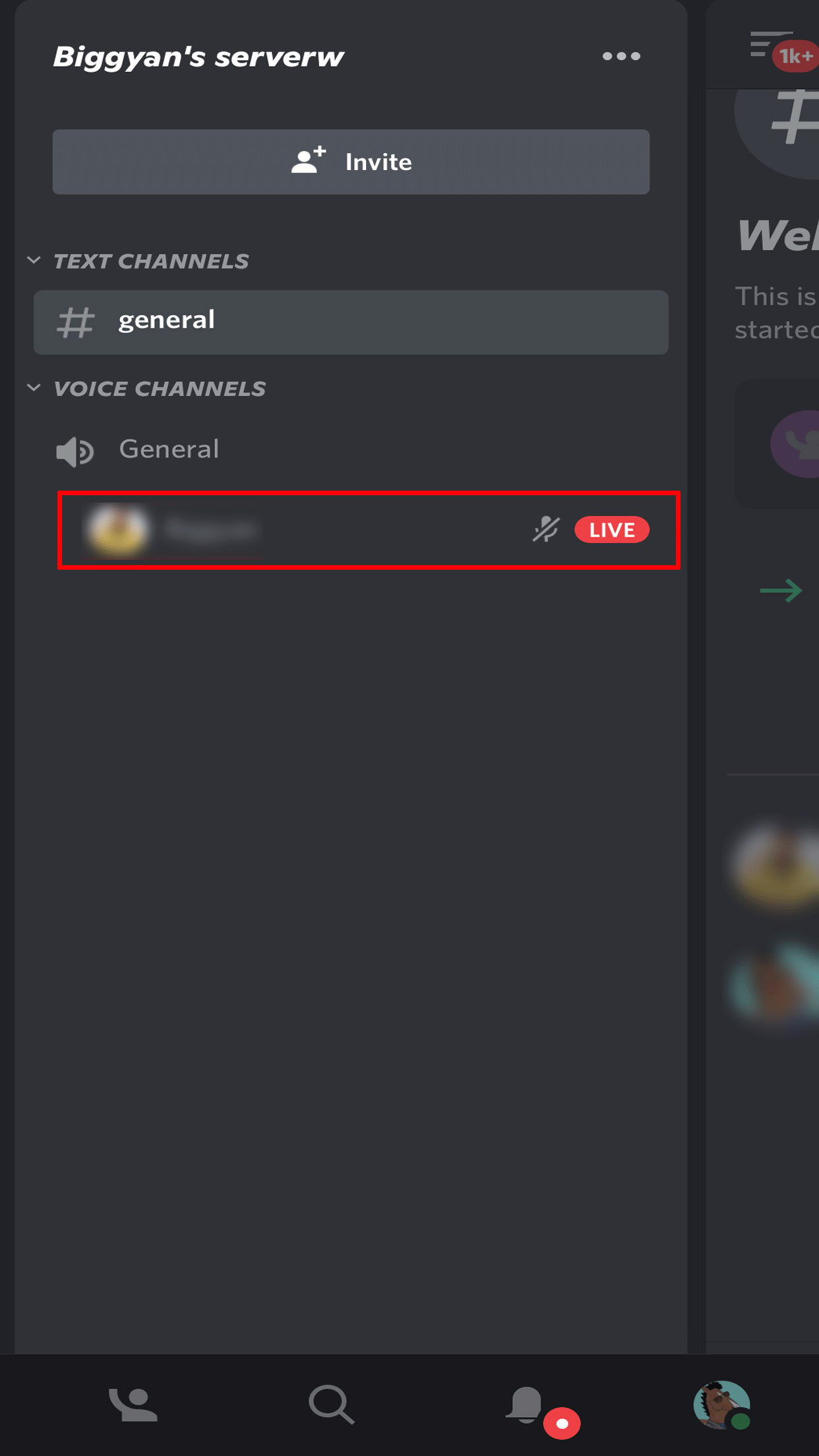
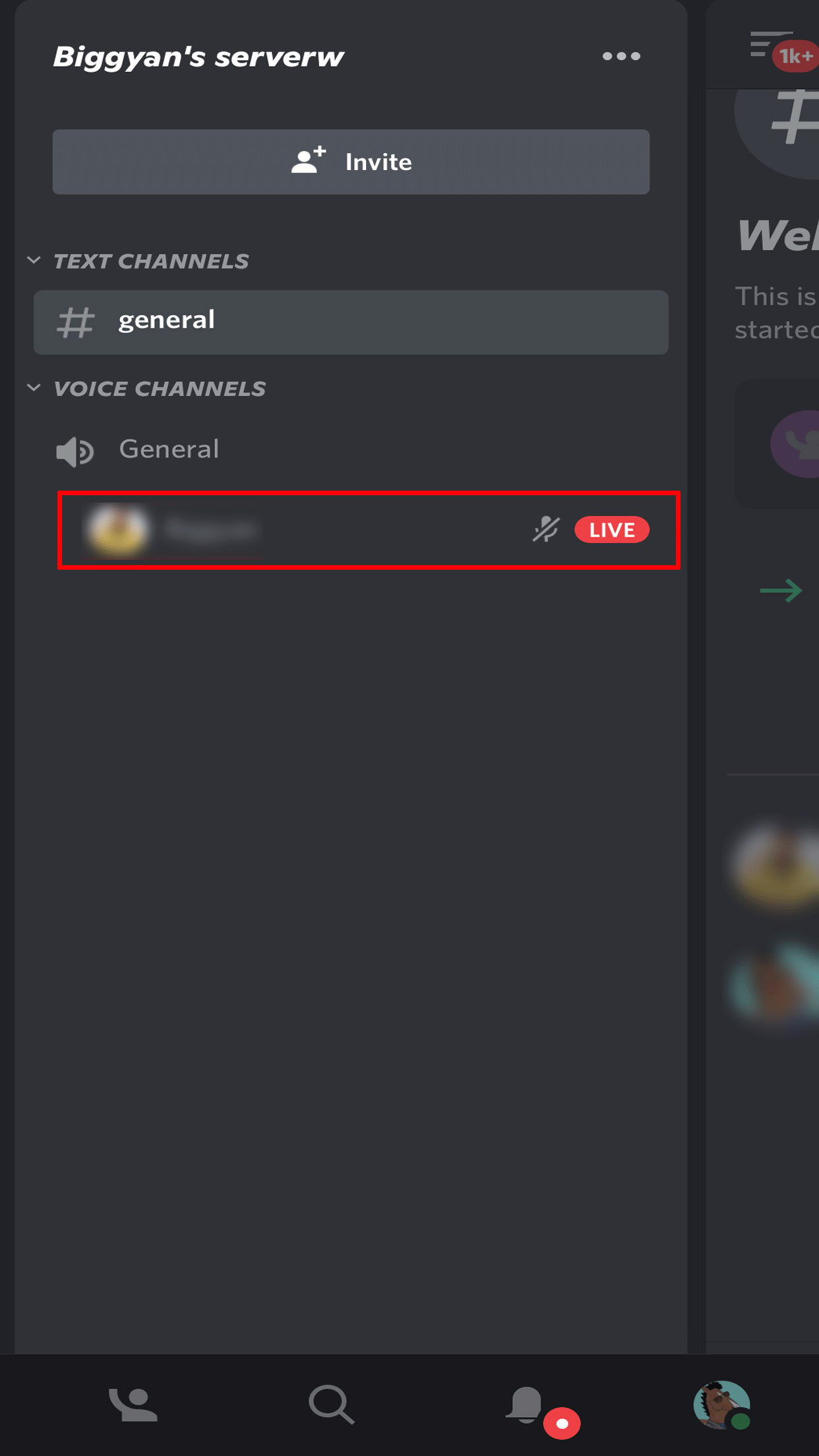 Selecione Assistir transmissão.
Selecione Assistir transmissão.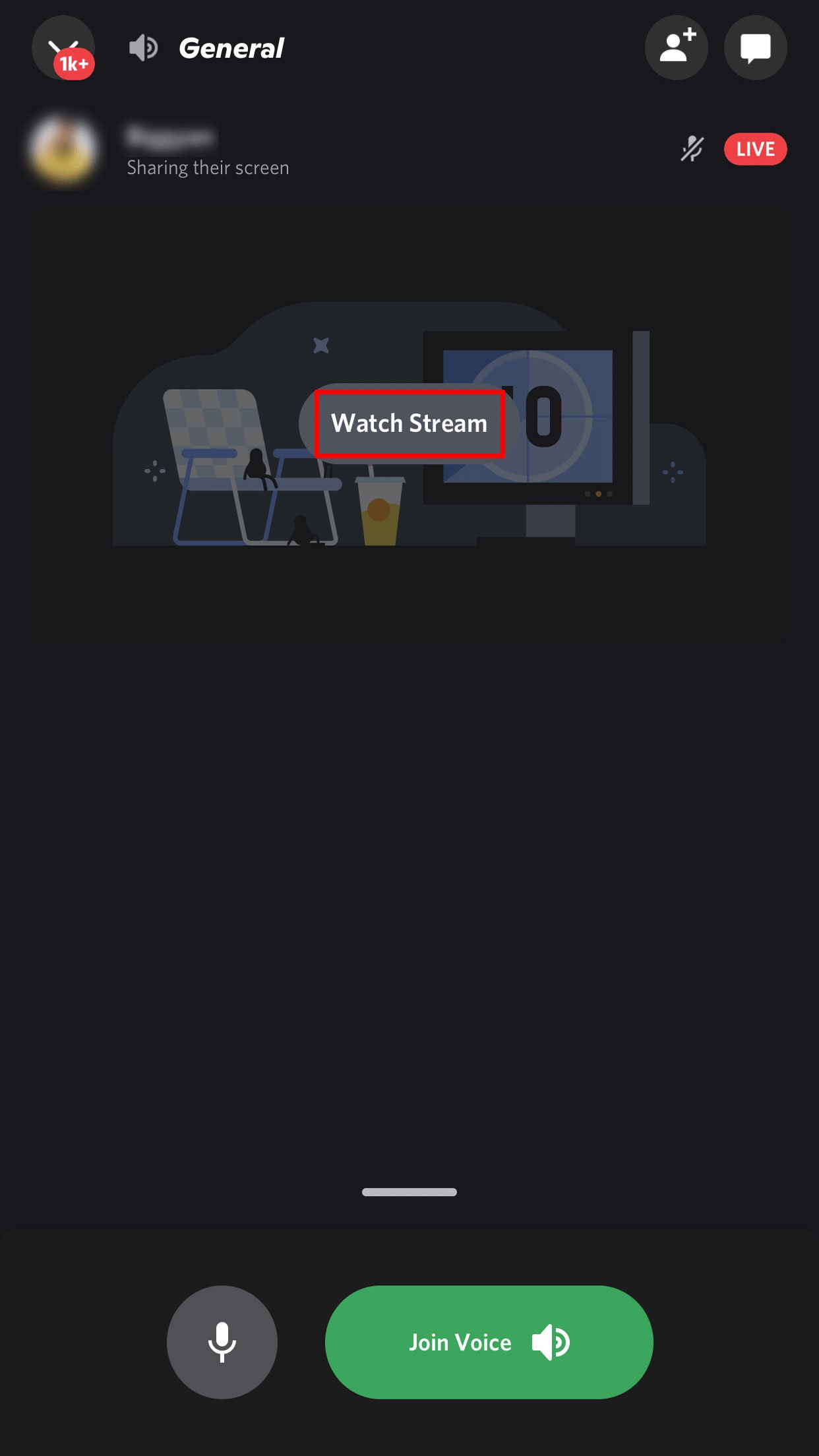
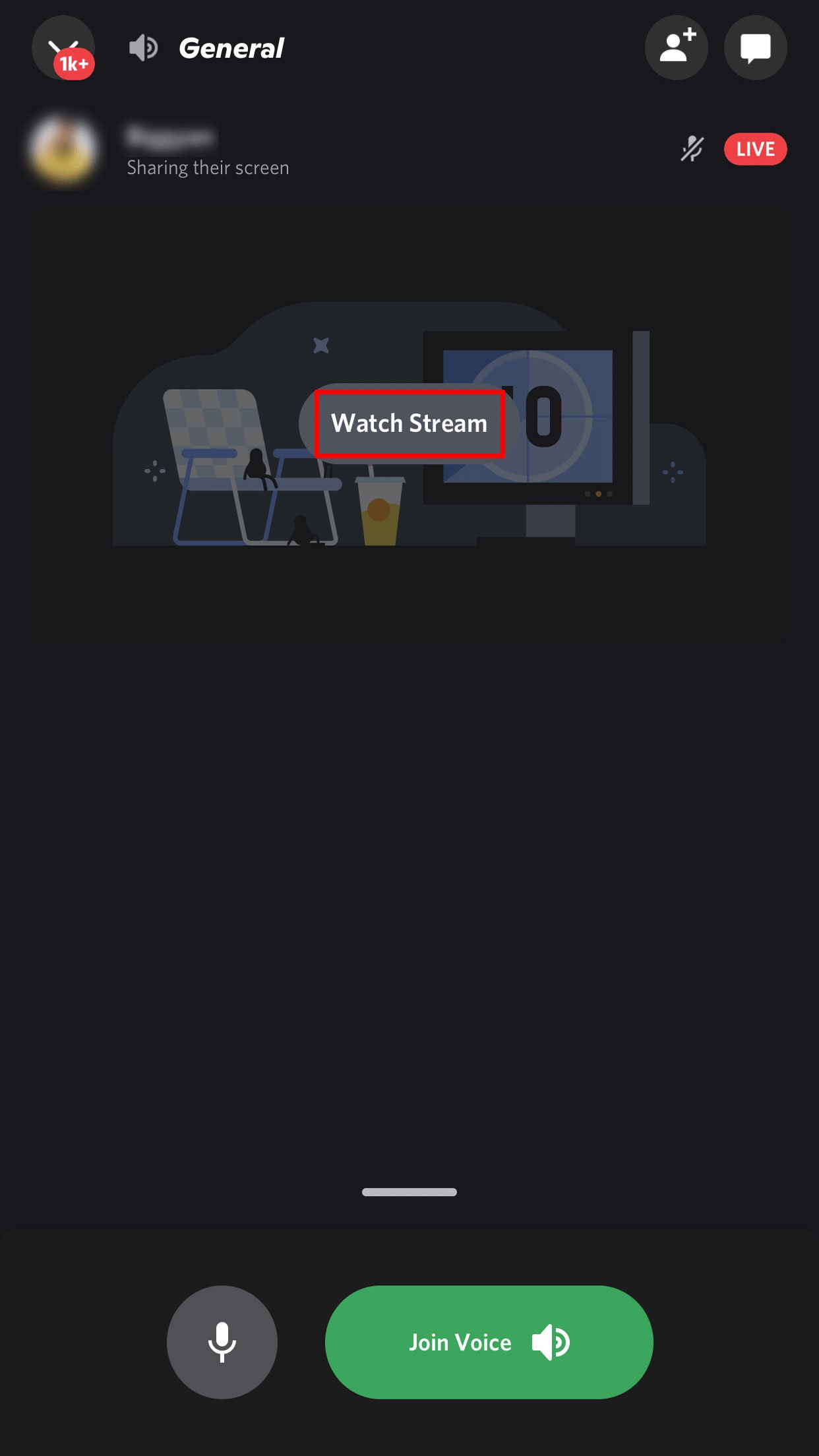
Como corrigir a tela preta enquanto Str está assistindo Netflix no Discord?
A tela preta é um problema comum ao transmitir no Discord. Há vários motivos por trás desse problema, como aceleração de hardware, caches corrompidos, memória insuficiente etc. Você pode tentar as seguintes correções para solucionar esse problema.
Desativar aceleração de hardware
A aceleração de hardware utiliza GPU para aprimorar o desempenho do aplicativo. Em alguns casos, isso também pode afetar negativamente o desempenho do aplicativo, causando mau funcionamento. Você pode desabilitar a aceleração de hardware das seguintes maneiras:
Abra o Discord.Clique no ícone Configurações do usuário . Clique na opção Avançado .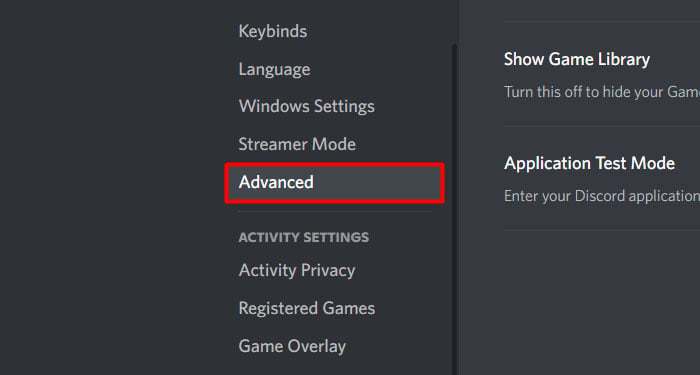
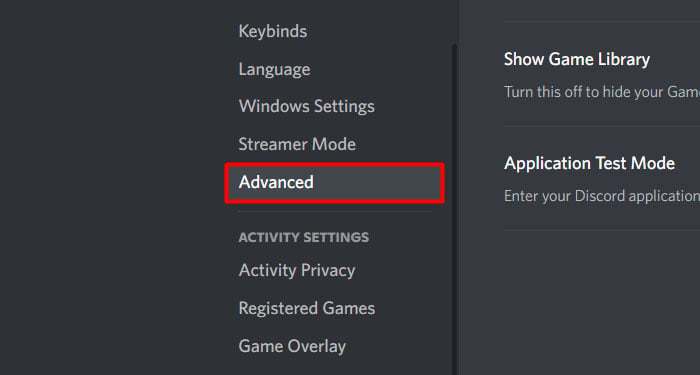 Desative a opção Aceleração de hardware.
Desative a opção Aceleração de hardware.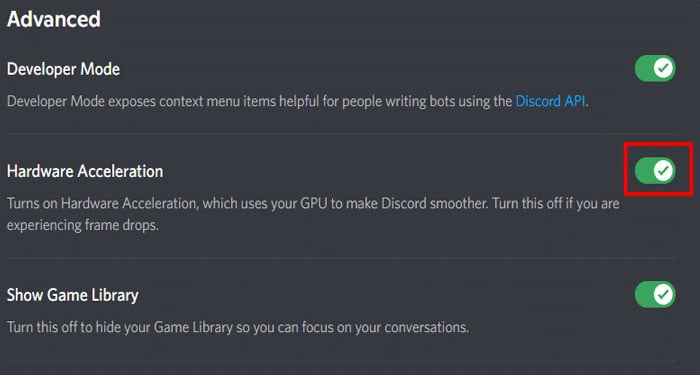
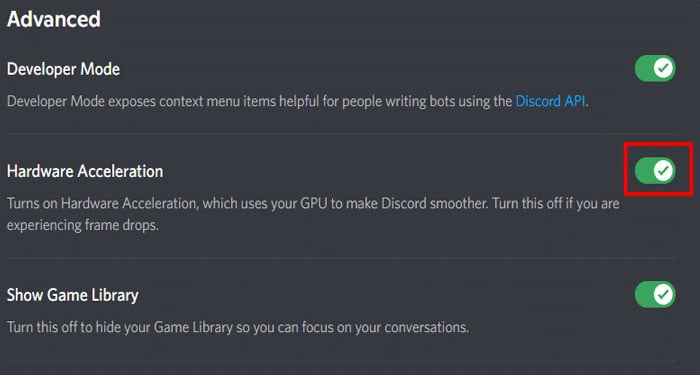
Limpar cache
Discord armazena dados de mensagens e mídia, ou seja, fotos e vídeos, como caches. Com o tempo, esses caches podem se acumular, ocupando boa parte do disco rígido e resultando em um desempenho ruim. Você deve excluí-los periodicamente para evitar complicações.
Pressione a tecla Windows + R simultaneamente para abrir o comando Executar. Digite %appdata%\discord e pressione Enter. Exclua as pastas Cache, Cache de código e GPUCache.
Fechar todos os aplicativos indesejados
Abrir muitos aplicativos em segundo plano pode consumir uma boa quantidade de RAM, causando conflitos com o aplicativo. Ajudaria se você fechasse todos os aplicativos indesejados, exceto o Discord e o navegador da Web em que o Netflix está ativo.
Reinstale o Discord
O problema pode estar no discord devido a erros de atualização, falhas , problemas com a versão etc. Você pode corrigir esse problema reinstalando a versão mais recente do Discord.
Para desinstalar o discord, siga as etapas:
Pressione as teclas Windows + R para abrir o prompt de comando Executar. Digite appwiz.cpl e pressione Enter.Clique duas vezes em Discord.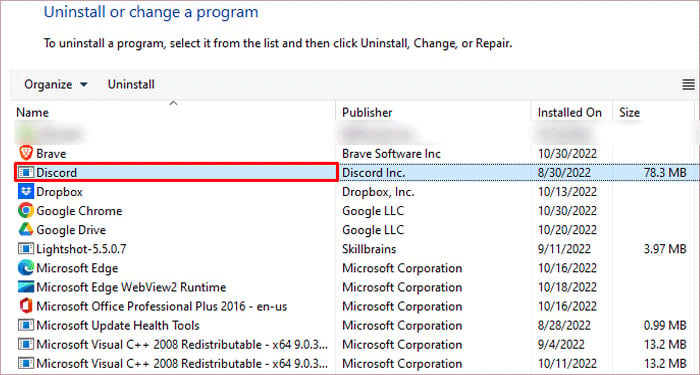
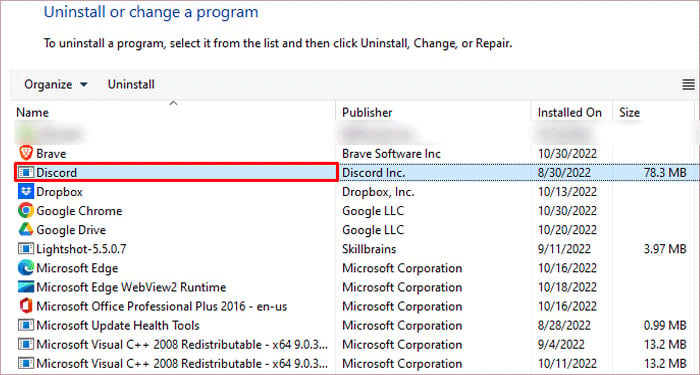 Continue com a desinstalação assistente para remover o programa.
Continue com a desinstalação assistente para remover o programa.
Para instalar a versão mais recente do Discord, siga as etapas:
No seu navegador, visite site oficial do Discord.Clique em Download.Clique duas vezes no aplicativo para instalá-lo.